Հեղինակ:
Eric Farmer
Ստեղծման Ամսաթիվը:
3 Մարտ 2021
Թարմացման Ամսաթիվը:
1 Հուլիս 2024

Բովանդակություն
- Քայլեր
- Մաս 1 -ից 2 -ը. Օգտագործելով ընդհանուր տեխնիկա
- 2 -րդ մաս 2 -ից. DNS սերվերի կազմաձևման օգտագործում
- Windows- ի վրա
- Mac OS X- ում
- Խորհուրդներ
- Գուշացումներ
Այս հոդվածը ցույց կտա ձեզ, թե ինչպես բարձրացնել ներբեռնման արագությունը: Դա անելու համար կարող եք օգտագործել ընդհանուր մեթոդներ, ինչպիսիք են ՝ ցանցին միացված սարքերի թվի կրճատումը կամ գործարկվող ծրագրերի փակումը, և DNS սերվերի ստեղծումը ՝ ավելի քիչ զբաղված կապով բովանդակություն ներբեռնելու համար:
Քայլեր
Մաս 1 -ից 2 -ը. Օգտագործելով ընդհանուր տեխնիկա
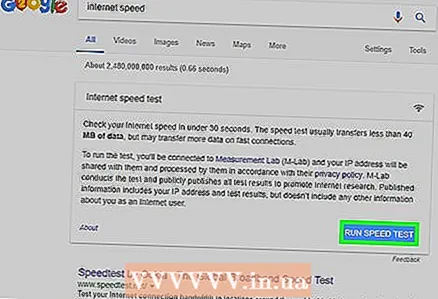 1 Ստուգեք ձեր ներբեռնման արագությունը. Դա անելու համար մուտքագրեք որոնման համակարգը Ինտերնետի արագություն, գնացեք գտնված կայքերից մեկը, այնուհետև կտտացրեք Չափել կամ նմանատիպ կոճակ: Սարքի ներբեռնման արագությունը կցուցադրվի էկրանին:
1 Ստուգեք ձեր ներբեռնման արագությունը. Դա անելու համար մուտքագրեք որոնման համակարգը Ինտերնետի արագություն, գնացեք գտնված կայքերից մեկը, այնուհետև կտտացրեք Չափել կամ նմանատիպ կոճակ: Սարքի ներբեռնման արագությունը կցուցադրվի էկրանին: - Եթե ձեր ներբեռնման արագությունը արագ է, և ֆայլերը դանդաղ են ներբեռնվում, ամենայն հավանականությամբ, խնդիրը կապված չէ ձեր ինտերնետ կապի հետ:
- Եթե ներբեռնման արագությունը շատ ավելի դանդաղ է, քան տրամադրում է ձեր ինտերնետային մատակարարը և երթուղիչը, անջատեք ավելորդ սարքերը ցանցից:
 2 Անջատեք ավելորդ սարքերը ինտերնետից: Որքան շատ սարքեր միացված են ցանցին, այնքան դանդաղ է աշխատում ինտերնետը: Հետևաբար, անջատեք ձեր խաղային կոնսուլները, հեռախոսները, հեռուստացույցները, պլանշետները և այլ համակարգիչները ցանցից `ձեր ներլցումները արագացնելու համար:
2 Անջատեք ավելորդ սարքերը ինտերնետից: Որքան շատ սարքեր միացված են ցանցին, այնքան դանդաղ է աշխատում ինտերնետը: Հետևաբար, անջատեք ձեր խաղային կոնսուլները, հեռախոսները, հեռուստացույցները, պլանշետները և այլ համակարգիչները ցանցից `ձեր ներլցումները արագացնելու համար:  3 Փակեք ավելորդ ծրագրերը: Սա կբարձրացնի ձեր ինտերնետային կապի թողունակությունը, ինչը կհանգեցնի ֆայլերի ավելի արագ ներլցման:
3 Փակեք ավելորդ ծրագրերը: Սա կբարձրացնի ձեր ինտերնետային կապի թողունակությունը, ինչը կհանգեցնի ֆայլերի ավելի արագ ներլցման: - Օրինակ, փակեք BitTorrent- ը, որն աշխատում է հետին պլանում, Windows- ի թարմացումները արագ ներբեռնելու համար:
 4 Անջատեք հոսքային ծառայությունները: Սարքում այնպիսի հոսքային ծառայություններ, ինչպիսիք են Netflix- ը, Hulu- ն և YouTube- ը, լրջորեն կդանդաղեցնեն ներբեռնման արագությունը: Նույնիսկ եթե աշխատում է միայն մեկ հոսքային ծառայություն, անջատեք այն ՝ ֆայլերի ներլցումն արագացնելու համար:
4 Անջատեք հոսքային ծառայությունները: Սարքում այնպիսի հոսքային ծառայություններ, ինչպիսիք են Netflix- ը, Hulu- ն և YouTube- ը, լրջորեն կդանդաղեցնեն ներբեռնման արագությունը: Նույնիսկ եթե աշխատում է միայն մեկ հոսքային ծառայություն, անջատեք այն ՝ ֆայլերի ներլցումն արագացնելու համար: - Փակեք նաև անհարկի պատուհանները կամ վեբ զննարկչի ներդիրները:
 5 Օգտագործելով համակարգիչը միացրեք երթուղիչին Ethernet մալուխ. Այնուհետև ստուգեք, արդյոք ներբեռնման արագությունն ավելացել է:
5 Օգտագործելով համակարգիչը միացրեք երթուղիչին Ethernet մալուխ. Այնուհետև ստուգեք, արդյոք ներբեռնման արագությունն ավելացել է: - Եթե ձեր ներբեռնման արագությունը մեծացել է, ապա ձեր սարքի և ձեր երթուղիչի միջև թույլ անլար կապ ունեք: Այս դեպքում սարքը և երթուղիչը մոտեցրեք միմյանց կամ գնեք ավելի հզոր երթուղիչ:
- Եթե ներբեռնման արագությունը չի ավելացել, խնդիրը կա՛մ երթուղղիչի, կա՛մ համակարգչի հետ է:
- Նաև մաքրեք երթուղիչի քեշը: Դա անելու համար անջատեք ձեր երթուղիչը և մոդեմը, սպասեք մի րոպե, ապա միացրեք դրանք:
- 6 Ինչ -որ բան ներբեռնելիս մի կիսվեք ֆայլերով torrent հաճախորդների միջոցով: Peer-to-peer ցանցերը հիմնված են այն բանի վրա, որ դուք պետք է բովանդակություն տարածեք, բայց եթե դա անեք ֆայլերի ներբեռնման հետ միաժամանակ, ապա ամբողջ գործընթացը կարող է երկարաձգվել անորոշ ժամանակով: Հետևաբար, նախ ներբեռնեք ֆայլերը, և դրանք կարող եք տարածել, երբ ձեր համակարգիչը չեք օգտագործում (օրինակ ՝ գիշերը):
 7 Ակտիվացրեք արձանագրության կոդավորումը, եթե օգտագործում եք torrent հաճախորդներ: Սա կթաքցնի այն, ինչ ներբեռնում եք ձեր մատակարարից (որպես կանոն, ինտերնետ մատակարարները նվազեցնում են ինտերնետային կապի թողունակությունը, եթե օգտագործողը բեռնում է բազմաթիվ ֆայլեր torrent հաճախորդների միջոցով): Սրա համար:
7 Ակտիվացրեք արձանագրության կոդավորումը, եթե օգտագործում եք torrent հաճախորդներ: Սա կթաքցնի այն, ինչ ներբեռնում եք ձեր մատակարարից (որպես կանոն, ինտերնետ մատակարարները նվազեցնում են ինտերնետային կապի թողունակությունը, եթե օգտագործողը բեռնում է բազմաթիվ ֆայլեր torrent հաճախորդների միջոցով): Սրա համար: - Հեղեղի հաճախորդի (uTorrent) պատուհանում կտտացրեք Կարգավորումներ:
- Կտտացրեք ծրագրի կարգավորումներ:
- Կտտացրեք BitTorrent- ը:
- Բացեք «Ելքային» ընտրացանկը:
- Ընտրեք «Ուժ»:
- Կտտացրեք Դիմել> Լավ:
 8 Գնեք նոր երթուղիչ: Եթե երթուղիչը երկու տարուց ավելի է, դրա կատարողականը կվատանա, և այն չի համակերպվի ինչպես նոր ֆայլերի ներբեռնման հետ:
8 Գնեք նոր երթուղիչ: Եթե երթուղիչը երկու տարուց ավելի է, դրա կատարողականը կվատանա, և այն չի համակերպվի ինչպես նոր ֆայլերի ներբեռնման հետ: - Նոր երթուղիչ գնելիս համոզվեք, որ այն ունակ է նույն (կամ ավելի արագ) աշխատանքային արագությանը, որը երաշխավորում է ձեր մատակարարը:
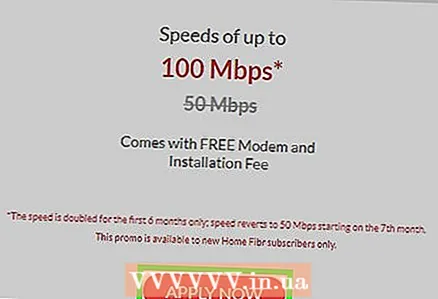 9 Անցեք ինտերնետ կապի այլ ծրագրի: Որոշ սակագներ ապահովում են ինտերնետ կապի արագություն, որն անբավարար է մեծ քանակությամբ տվյալներ ներբեռնելու համար (օրինակ ՝ առցանց խաղերի համար): Հետեւաբար, անցեք գերարագ ինտերնետով սակագնի, սակայն հիշեք, որ այս սակագինը շատ ավելի թանկ է:
9 Անցեք ինտերնետ կապի այլ ծրագրի: Որոշ սակագներ ապահովում են ինտերնետ կապի արագություն, որն անբավարար է մեծ քանակությամբ տվյալներ ներբեռնելու համար (օրինակ ՝ առցանց խաղերի համար): Հետեւաբար, անցեք գերարագ ինտերնետով սակագնի, սակայն հիշեք, որ այս սակագինը շատ ավելի թանկ է:  10 Կապվեք ձեր ինտերնետ ծառայության մատակարարի հետ: Եթե այստեղ նկարագրված մեթոդներն անհաջող են, այսինքն ՝ ներբեռնման արագությունը չի ավելացել, դիմեք ձեր մատակարարին և հաղորդեք այն խնդիրների մասին, որոնց հանդիպել եք:
10 Կապվեք ձեր ինտերնետ ծառայության մատակարարի հետ: Եթե այստեղ նկարագրված մեթոդներն անհաջող են, այսինքն ՝ ներբեռնման արագությունը չի ավելացել, դիմեք ձեր մատակարարին և հաղորդեք այն խնդիրների մասին, որոնց հանդիպել եք: - Հնարավոր է, որ անհրաժեշտ լինի փոխել ձեր ISP- ն:
2 -րդ մաս 2 -ից. DNS սերվերի կազմաձևման օգտագործում
Windows- ի վրա
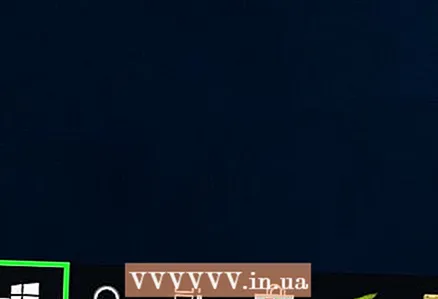 1 Բացեք մեկնարկի ընտրացանկը
1 Բացեք մեկնարկի ընտրացանկը  . Դա անելու համար կտտացրեք Windows- ի պատկերանշանին էկրանի ներքևի ձախ անկյունում կամ կտտացրեք ⊞ Հաղթիր.
. Դա անելու համար կտտացրեք Windows- ի պատկերանշանին էկրանի ներքևի ձախ անկյունում կամ կտտացրեք ⊞ Հաղթիր. 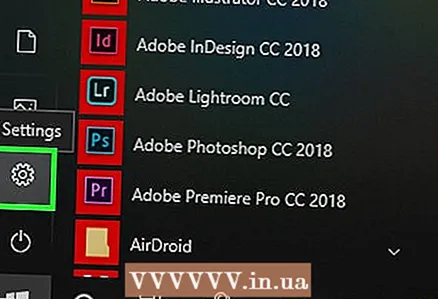 2 Կտտացրեք «Ընտրանքներ»
2 Կտտացրեք «Ընտրանքներ»  . Այն գտնվում է Start ընտրացանկի ներքևի ձախ մասում:
. Այն գտնվում է Start ընտրացանկի ներքևի ձախ մասում:  3 Կտտացրեք «Networkանց և ինտերնետ»
3 Կտտացրեք «Networkանց և ինտերնետ»  . Այն գտնվում է կարգավորումների էջի վերևի մասում:
. Այն գտնվում է կարգավորումների էջի վերևի մասում: 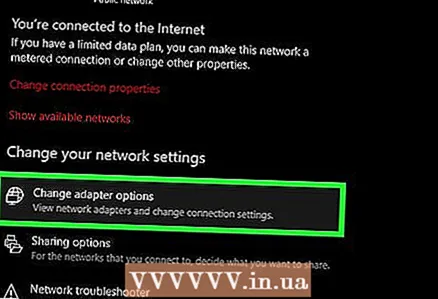 4 Կտտացրեք Փոխեք ադապտերների կարգավորումները. Այս տարբերակը գտնվում է Կարգավիճակի ներդիրի Փոխել ցանցի կարգավորումները բաժնում:
4 Կտտացրեք Փոխեք ադապտերների կարգավորումները. Այս տարբերակը գտնվում է Կարգավիճակի ներդիրի Փոխել ցանցի կարգավորումները բաժնում:  5 Կտտացրեք ակտիվ ինտերնետային կապի անվան վրա: Այն հայտնվում է Conանցային միացումների էջում և նշվում է:
5 Կտտացրեք ակտիվ ինտերնետային կապի անվան վրա: Այն հայտնվում է Conանցային միացումների էջում և նշվում է:  6 Կտտացրեք Կապի պարամետրերի կազմաձևում. Այս կոճակը գտնվում է ընտրանքների վերին տողում: Միացման կարգավորումները կբացվեն:
6 Կտտացրեք Կապի պարամետրերի կազմաձևում. Այս կոճակը գտնվում է ընտրանքների վերին տողում: Միացման կարգավորումները կբացվեն:  7 Կտտացրեք ինտերնետային արձանագրության տարբերակ 4 (TCP / IPv4): Այս տարբերակը գտնվում է Connection Properties պատուհանում:
7 Կտտացրեք ինտերնետային արձանագրության տարբերակ 4 (TCP / IPv4): Այս տարբերակը գտնվում է Connection Properties պատուհանում: - Նախ, կտտացրեք «ingանցերի» ներդիրին ՝ «Միացման հատկություններ» պատուհանի վերևում:
 8 Կտտացրեք Հատկություններ. Այն գտնվում է պատուհանի ներքևի մասում:
8 Կտտացրեք Հատկություններ. Այն գտնվում է պատուհանի ներքևի մասում: 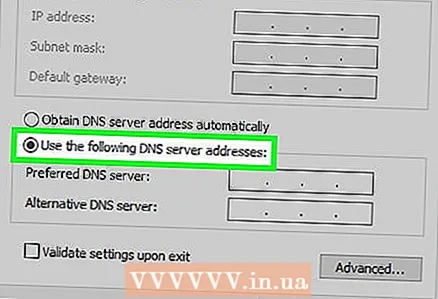 9 Նշեք հաջորդ DNS սերվերի հասցեների օգտագործման կողքին գտնվող վանդակը: Այն գտնվում է Հատկությունների պատուհանի ներքևում:
9 Նշեք հաջորդ DNS սերվերի հասցեների օգտագործման կողքին գտնվող վանդակը: Այն գտնվում է Հատկությունների պատուհանի ներքևում: 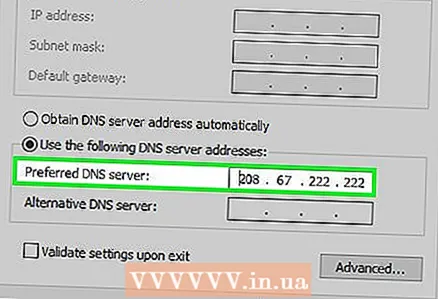 10 Մուտքագրեք ձեր նախընտրած DNS սերվերի հասցեն: Դա արեք «Նախընտրելի DNS սերվեր» տողում: Հետևյալները համարվում են հուսալի DNS սերվերներ.
10 Մուտքագրեք ձեր նախընտրած DNS սերվերի հասցեն: Դա արեք «Նախընտրելի DNS սերվեր» տողում: Հետևյալները համարվում են հուսալի DNS սերվերներ. - OpenDNS: մուտքագրեք 208.67.222.222.
- Google: մուտքագրեք 8.8.8.8.
 11 Մուտքագրեք այլընտրանքային DNS սերվերի հասցեն: Դա արեք «Այլընտրանքային DNS սերվեր» տողում.
11 Մուտքագրեք այլընտրանքային DNS սերվերի հասցեն: Դա արեք «Այլընտրանքային DNS սերվեր» տողում. - OpenDNS: մուտքագրեք 208.67.220.220.
- Google: մուտքագրեք 8.8.4.4.
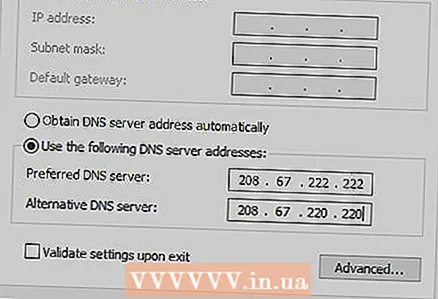 12 Կտտացրեք լավ. Կատարված փոփոխությունները կպահվեն:
12 Կտտացրեք լավ. Կատարված փոփոխությունները կպահվեն:  13 Կտտացրեք փակել. Այս կոճակը գտնվում է պատուհանի ներքևում:
13 Կտտացրեք փակել. Այս կոճակը գտնվում է պատուհանի ներքևում: 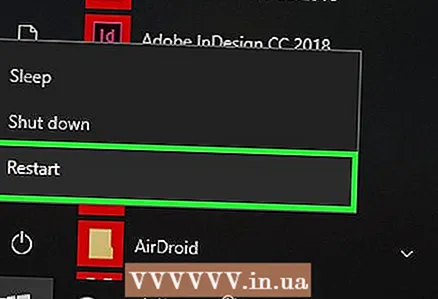 14 Վերագործարկեք ձեր համակարգիչը: Այժմ ստուգեք ձեր ներբեռնման արագությունը. Այն պետք է ավելանա, եթե խնդիրը ձեր ցանցի մեջ էր:
14 Վերագործարկեք ձեր համակարգիչը: Այժմ ստուգեք ձեր ներբեռնման արագությունը. Այն պետք է ավելանա, եթե խնդիրը ձեր ցանցի մեջ էր:
Mac OS X- ում
 1 Բացեք Apple- ի ընտրացանկը
1 Բացեք Apple- ի ընտրացանկը  . Կտտացրեք Apple- ի պատկերանշանին էկրանի վերին ձախ անկյունում:
. Կտտացրեք Apple- ի պատկերանշանին էկրանի վերին ձախ անկյունում: 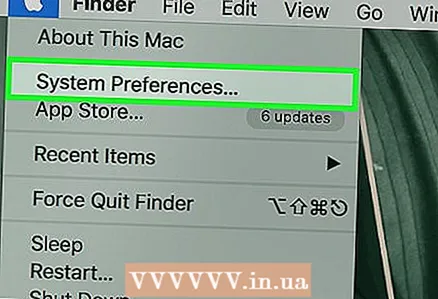 2 Կտտացրեք Համակարգի կարգավորումներ. Այն գտնվում է Apple- ի բացվող ընտրացանկի վերևում:
2 Կտտացրեք Համակարգի կարգավորումներ. Այն գտնվում է Apple- ի բացվող ընտրացանկի վերևում: 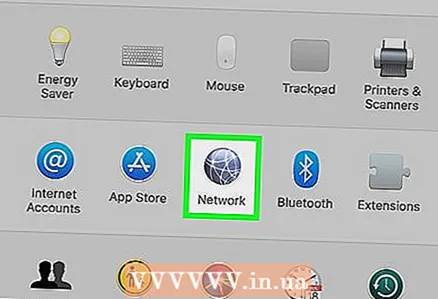 3 Կտտացրեք Ցանց. Դա Երկրի տեսքով պատկերակն է System Preferences պատուհանում:
3 Կտտացրեք Ցանց. Դա Երկրի տեսքով պատկերակն է System Preferences պատուհանում:  4 Կտտացրեք ակտիվ անլար ցանցին: Նրա անունը կցուցադրվի պատուհանի ձախ մասում:
4 Կտտացրեք ակտիվ անլար ցանցին: Նրա անունը կցուցադրվի պատուհանի ձախ մասում:  5 Կտտացրեք Լրացուցիչ. Այս տարբերակը կգտնեք պատուհանի կեսին:
5 Կտտացրեք Լրացուցիչ. Այս տարբերակը կգտնեք պատուհանի կեսին:  6 Կտտացրեք ներդիրին DNS. Այն պատուհանի վերևում է:
6 Կտտացրեք ներդիրին DNS. Այն պատուհանի վերևում է:  7 Կտտացրեք +. Այս պատկերակը գտնվում է DNS սերվերի դաշտի ներքևում:
7 Կտտացրեք +. Այս պատկերակը գտնվում է DNS սերվերի դաշտի ներքևում:  8 Մուտքագրեք DNS սերվերի հասցեն: OpenDNS- ը և Google- ը ունեն հուսալի և արագ DNS սերվերներ.
8 Մուտքագրեք DNS սերվերի հասցեն: OpenDNS- ը և Google- ը ունեն հուսալի և արագ DNS սերվերներ. - Google: մուտքագրեք 8.8.8.8 կամ 8.8.4.4.
- OpenDNS: մուտքագրեք 208.67.222.222 կամ 208.67.220.220
- Եթե ցանկանում եք մուտքագրել նախընտրած և այլընտրանքային սերվերների հասցեն, մուտքագրեք մեկ հասցե (օրինակ ՝ 8.8.8.8), տեղադրեք ստորակետ, սեղմեք բացատը և ապա մուտքագրեք երկրորդ հասցեն (օրինակ ՝ 8.8.4.4):
 9 Գնալ դեպի ներդիր Սարքավորումներ. Այն գտնվում է պատուհանի վերևի ներդիրի աջ կողմում:
9 Գնալ դեպի ներդիր Սարքավորումներ. Այն գտնվում է պատուհանի վերևի ներդիրի աջ կողմում:  10 Նշեք «Անհատականացնել» կողքին գտնվող վանդակը, այնուհետև կտտացրեք Ձեռքով. Այն գտնվում է Սարքավորումների էջի վերևի մասում:
10 Նշեք «Անհատականացնել» կողքին գտնվող վանդակը, այնուհետև կտտացրեք Ձեռքով. Այն գտնվում է Սարքավորումների էջի վերևի մասում: 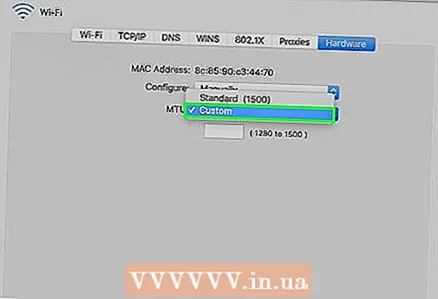 11 Կտտացրեք MTU դաշտին, այնուհետև կտտացրեք Կամայականորեն. MTU դաշտը գտնվում է Configure տարբերակի ներքո:
11 Կտտացրեք MTU դաշտին, այնուհետև կտտացրեք Կամայականորեն. MTU դաշտը գտնվում է Configure տարբերակի ներքո: 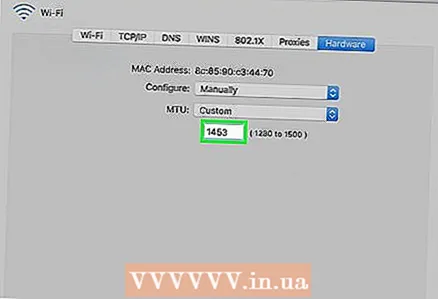 12 Մուտքագրեք 1453 տեքստային դաշտում: Այն գտնվում է MTU դաշտի տակ:
12 Մուտքագրեք 1453 տեքստային դաշտում: Այն գտնվում է MTU դաշտի տակ:  13 Կտտացրեք լավ. Այս կոճակը գտնվում է էջի ներքևում:
13 Կտտացրեք լավ. Այս կոճակը գտնվում է էջի ներքևում:  14 Կտտացրեք Դիմել. Այս կոճակը գտնվում է էջի ներքևում: Կարգավորումները կպահվեն և կկիրառվեն ընթացիկ անլար ցանցի վրա:
14 Կտտացրեք Դիմել. Այս կոճակը գտնվում է էջի ներքևում: Կարգավորումները կպահվեն և կկիրառվեն ընթացիկ անլար ցանցի վրա:  15 Վերագործարկեք ձեր համակարգիչը: Այժմ ստուգեք ձեր ներբեռնման արագությունը. Այն պետք է ավելանա, եթե խնդիրը ձեր ցանցի մեջ էր:
15 Վերագործարկեք ձեր համակարգիչը: Այժմ ստուգեք ձեր ներբեռնման արագությունը. Այն պետք է ավելանա, եթե խնդիրը ձեր ցանցի մեջ էր:
Խորհուրդներ
- Ներբեռնման կառավարիչների մեծ մասը պատահական է: Եթե որոշեք օգտագործել դրանցից մեկը, ներբեռնեք տեղադրման ֆայլը հայտնի կայքից:
Գուշացումներ
- Oldգույշ եղեք ձեր հին համակարգչի վրա ժամանակակից ծրագրակազմ տեղադրելիս (օրինակ ՝ Windows 7 -ը Windows 10 -ի փոխելը): Այս դեպքում համակարգչի բաղադրիչների բեռը մեծանում է, հետևաբար անհնար է երաշխավորել համակարգչի օպտիմալ աշխատանքը (ինչպես ինտերնետում, այնպես էլ անցանց աշխատելիս):



